windows11一键重装的步骤教程
- 分类:Win11 教程 回答于: 2021年12月16日 15:20:00
如今win11正式版已经推出了有两个多月了,很多用户都选择将自己的系统升级到了win11,在使用的过程中有时会遇到一些系统问题难以解决,这时我们只好通过重装系统的方法进行修复,对此如何重装win11系统呢,下面,小编就把win11系统一键重装的教程带给大家。
如何重装win11系统
1.首先打开【小白一键重装系统软件】,进入主页面后,选择页面中的系统,点击右侧的安装按钮。

2.软件就会开始下载系统镜像文件和下载驱动设备,我们耐心等待下载完成。
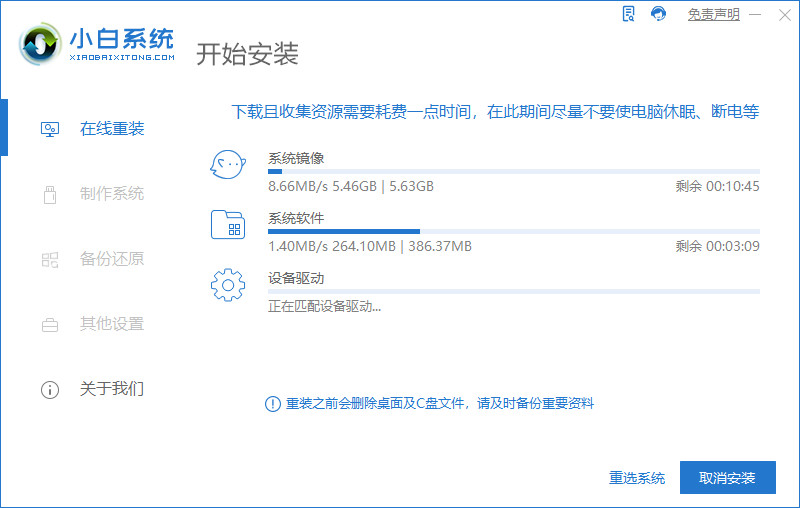
3.系统下载完成,点击页面下方的【立即重启】。
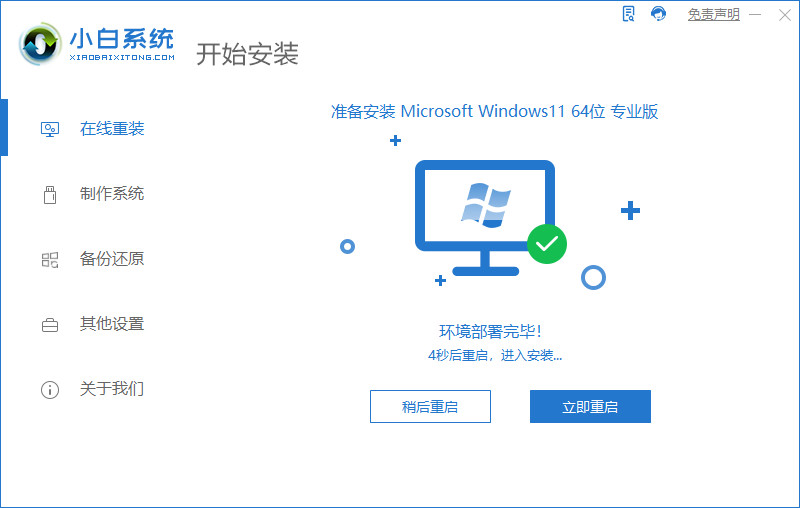
4.在重启进入到启动页面时,会进入到引导菜单的选项当中,此时选择第二个选项进入。
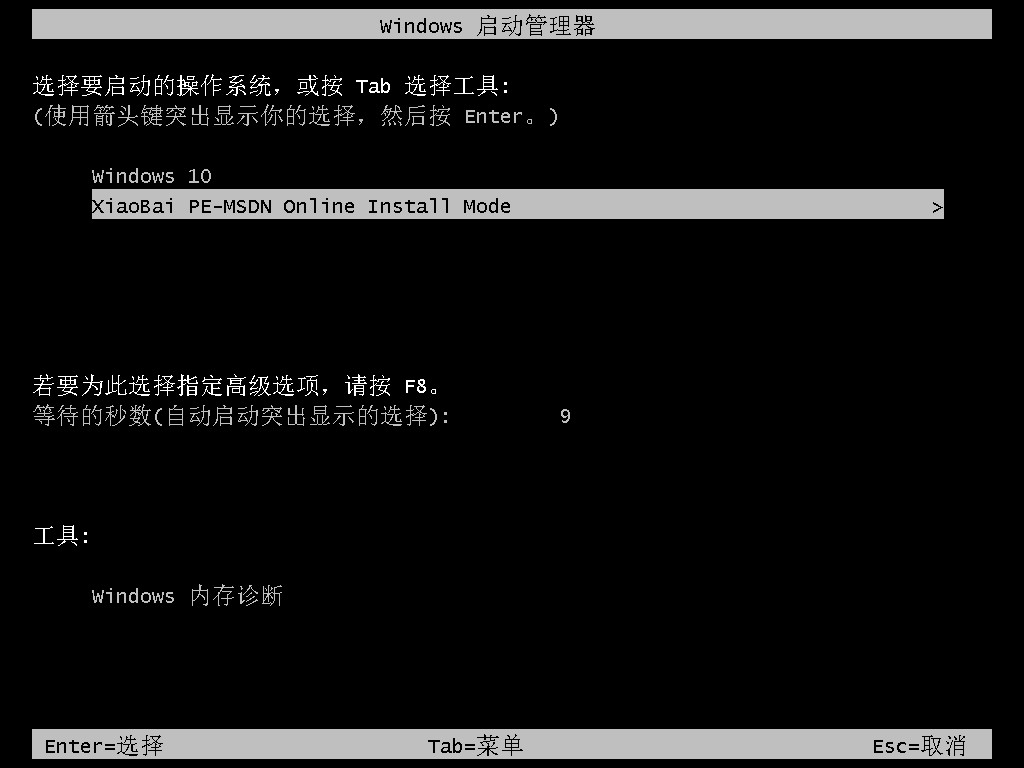
5.进入到pe,装机工具会自动帮助我们安装系统,等候系统安装完成即可。
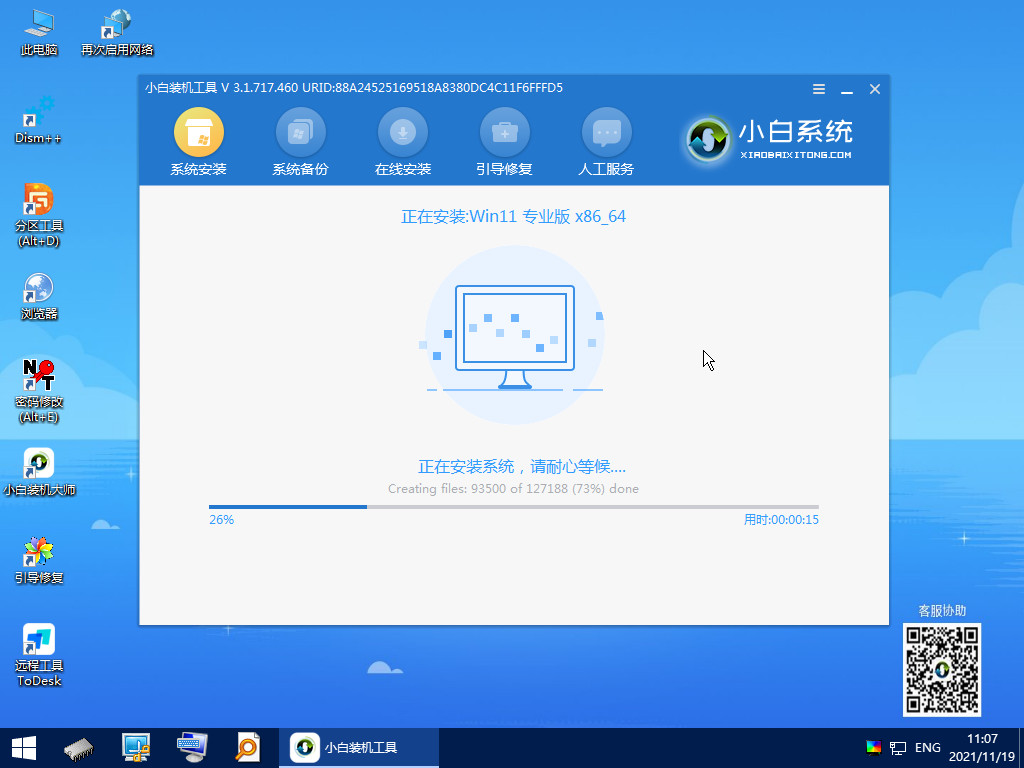
6.系统安装完成,此时我们将电脑进行重启操作。
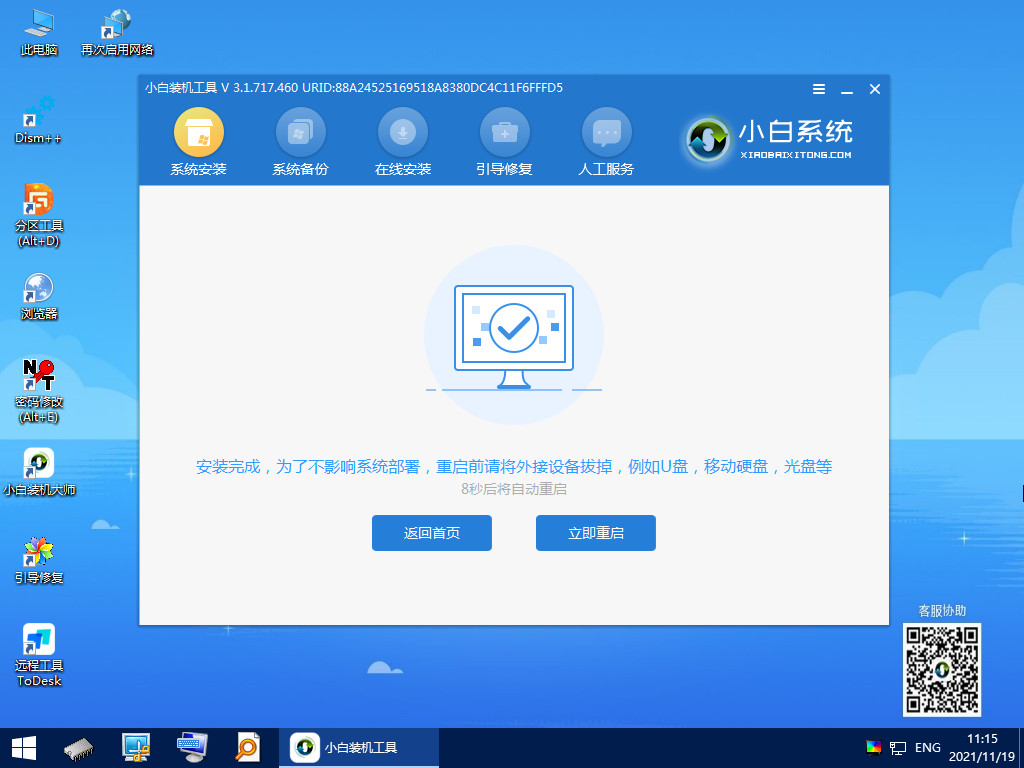
7.最后重启回到新的系统页面时,安装就完成啦。

以上就是win11系统一键重装的教程介绍,该方法特别的简单,如果你的系统需要重装操作, 可以根据上述方法进行重装的操作。
 有用
26
有用
26


 小白系统
小白系统


 1000
1000 1000
1000 1000
1000 1000
1000 1000
1000 1000
1000 1000
1000 1000
1000 1000
1000 0
0猜您喜欢
- win11文件复制问题解决方法2023/11/22
- win11新笔记本开机无小娜,用户反馈问题..2023/12/01
- 新电脑开机自动更新Win112024/02/19
- 小白一键系统重装win11步骤2022/06/20
- 重装电脑系统win11怎么装2022/07/23
- win11 10月最新激活码2021/10/08
相关推荐
- win11电脑音量小解决方法2024/03/25
- win11安装卡68怎么解決2022/10/25
- Win11上运行PLC编程软件2024/03/07
- 演示win11改用户名字的方法2021/08/18
- Win11如何录屏2024/03/06
- 联想电脑重装win11系统步骤2022/05/07














 关注微信公众号
关注微信公众号



